

叮叮开课直播助手是一款线上教学开课助手,软件可以帮助用户可以更好的在线教学直播,提供了ppt图文、软件实操等多种实用功能,并且支持用户外接设备,可以连接外置摄像头、专业摄影设备等多媒体设备接入,改变了传统的使用黑板和粉笔来讲课,变成线上的教学,用户可以更好的看到学生的学习情况!
叮叮开课直播助手电脑版软件中用户还可以在线上传课件,适合不同的直播场景,自主研发的白板工具可基于任意窗口使用,结合弹幕聊天、小班模式,随时随地实现课堂互动。
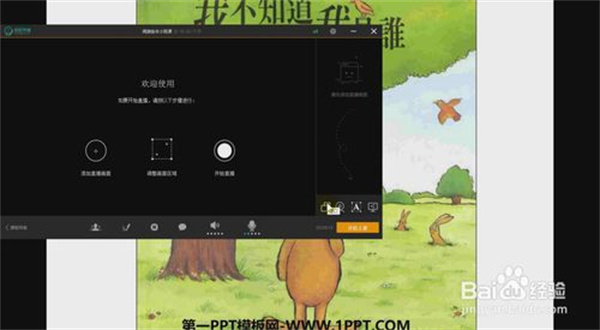
1、白板画笔
任意窗口适用
2、弹幕聊天
多人在线互动
3、水印logo
版权保护,品牌个性
4、自动生成回放
自动生成至服务器
5、多场景
文档、实操、现场直播
6、海外直播
直播稳定、延迟低
7、多窗口直播
随意切换、随时隐藏
8、多设备接入
手机、摄像机、摄像头...
9、桌面隐藏
灵活可控对外教学内容
10、多人互动
高达8人实时音视频互动
11、无需上传
课件、PPT无需上传
12、音视频直播
全能直播模式
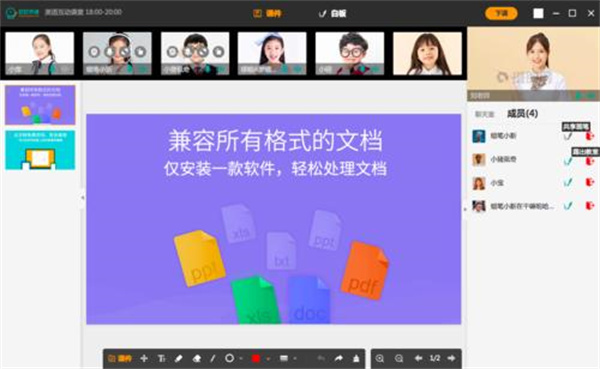
1、用户可以通过这款软件注册网校,可以在软件建立课程
2、老师登录软件就可以创建课程,从而在软件上上课
3、支持分享课程,直接通过软件分享新的课程资源
4、企业可以通过微信建立后台,可以创建网校系统
5、支持添加管理员,添加老师,在软件管理企业基本业务信息
6、支持直播课程功能,通过这款软件就可以建立直播课程
7、学生可以在自己的微信小程序查看课程,通过手机就可以上课
8、支持大班、小班课、录播等课程内容,老师可以建立任意课程
9、支持录制功能,启动录制按钮就可以帮助老师制作课件
10、支持白板功能,通过白板就可以在软件上授课,可以手绘输入内容
11、支持视频连接功能,老师在软件上课的过程可以连线学生
12、通过连麦功能就可以和指定的学生面对面交流
13、学员可以通过电脑上课,可以使用手机、平板上课
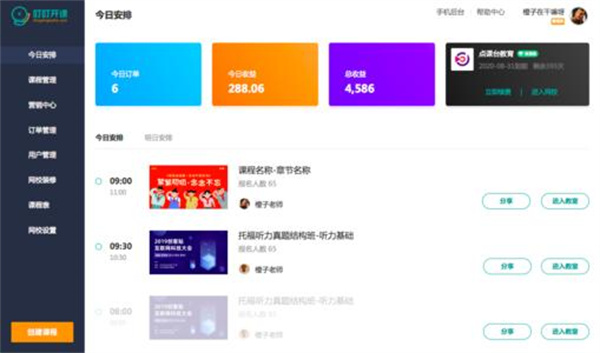
打开叮叮开课官网,通过点击“登录”或“注册”的按钮进入登录页。
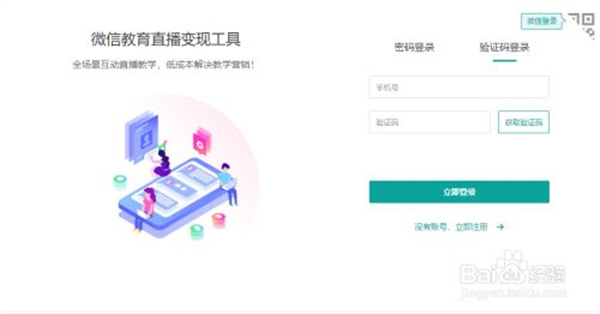
想创建自己机构的老师,在密码登录的下方,点击“立即注册”,填写相应信息,提交后即可成立网校,所绑定的账户为管理员账户。
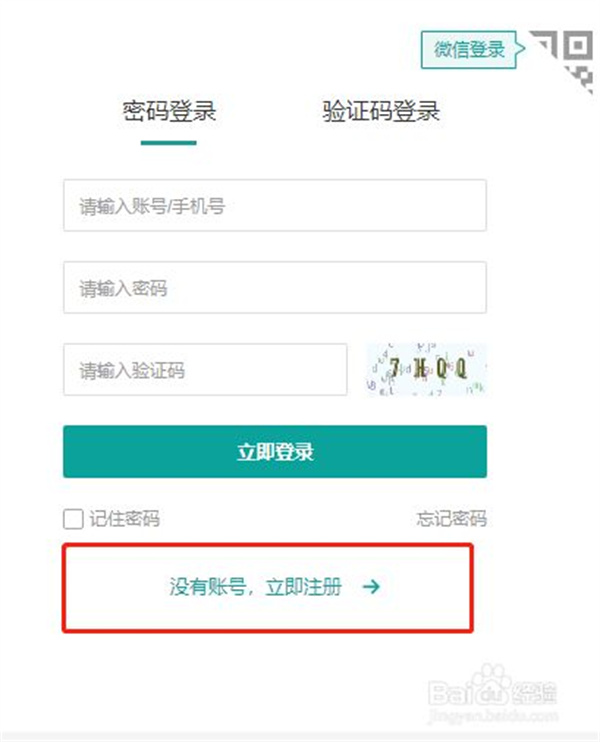
已经注册过机构网校的,可以通过微信扫码或者填写账号密码的方式进入网校管理后台。
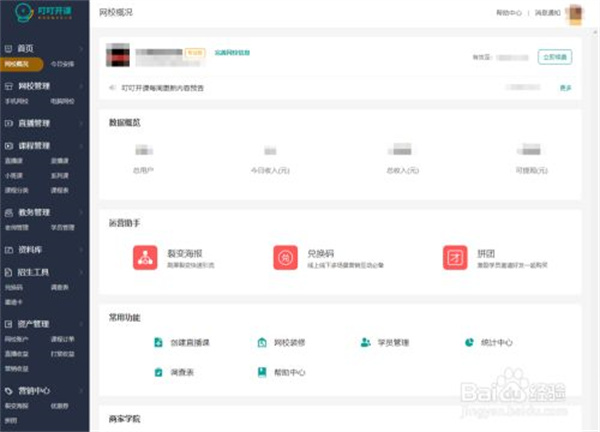
在左侧的菜单栏找到“老师管理”选项,点击进入。
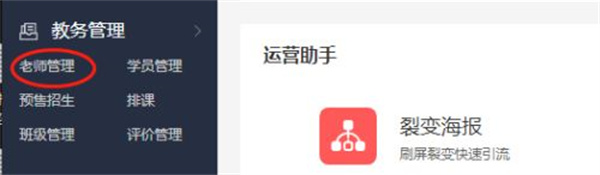
点击“邀请老师”,即可弹出邀请卡,截图发给想要邀请的老师,对方扫码确认后即可成为网校的老师。
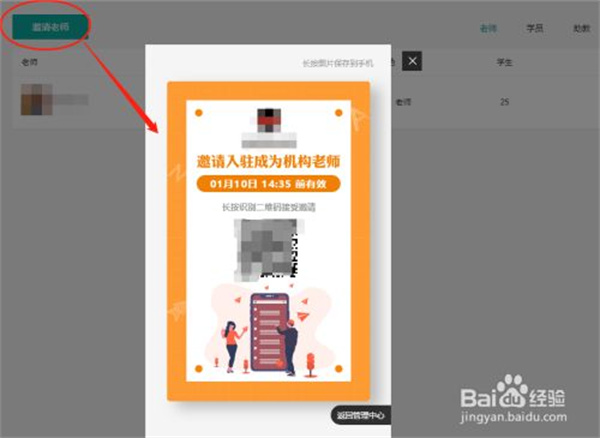
在电脑上打开叮叮开课直播助手,扫码登录后查看课表。点击“进入教室”,进入即将上课的直播间。

此时进入了模式选择的界面,点击选择“软件共享模式”。
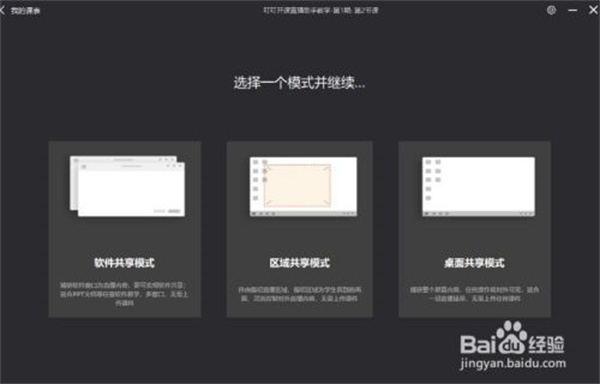
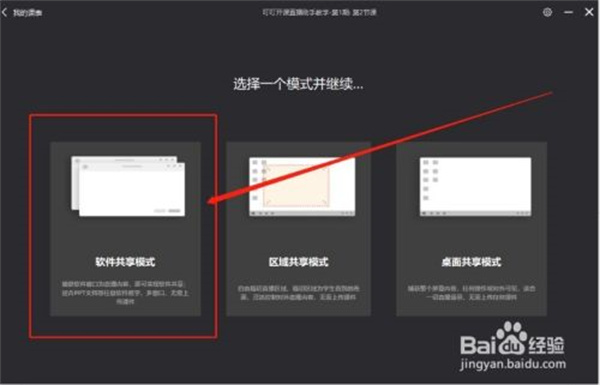
在使用叮叮开课直播助手添加软件之前,首先把要直播的软件打开,比如PPT,在桌面呈展开状态。

点击直播助手右侧的“添加软件”,选中需要直播的软件(如PPT),点击“确定”。
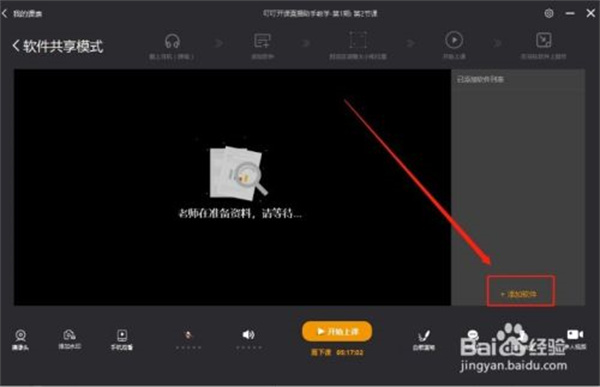
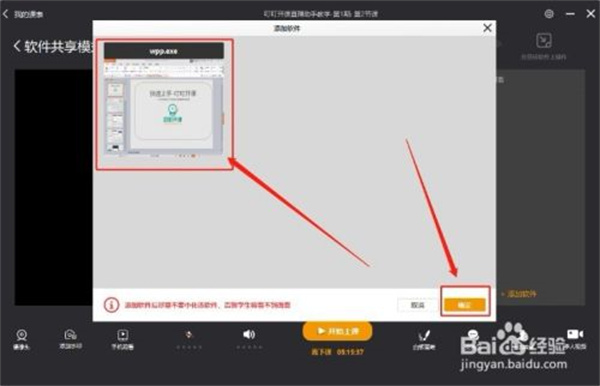
此时PPT的软件画面已添加到叮叮开课直播助手的直播预览区中,调整画面的位置和大小到合适状态后,点击“开始上课”即可开始直播。
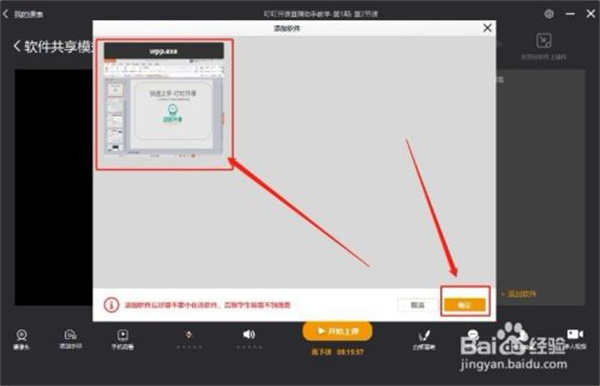
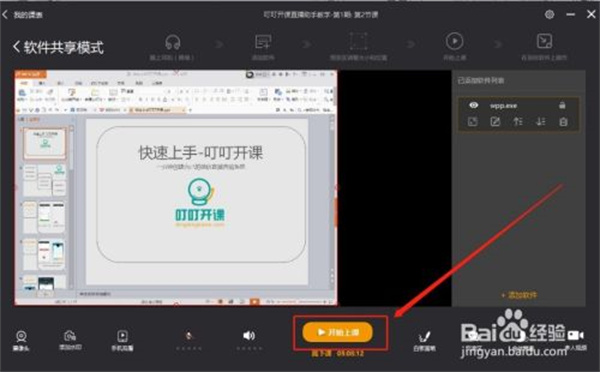
开始上课后,会弹出降噪和预览提示,可以通过微信扫码来预览当前的直播效果。关闭当前提示后,在软件左下角点击“手机观看”即可再次进行扫码预览。
开始上课后将叮叮开课直播助手最小化,直接操作已添加的软件(比如当前的PPT),所有针对软件的操作将同步直播出去。
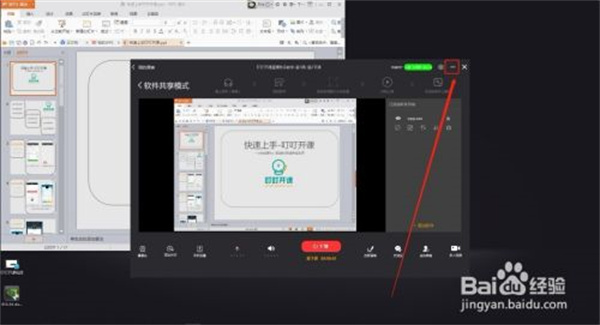
最小化叮叮开课直播助手后,还可以通过右上角的直播预览窗查看直播画面效果,十分方便。
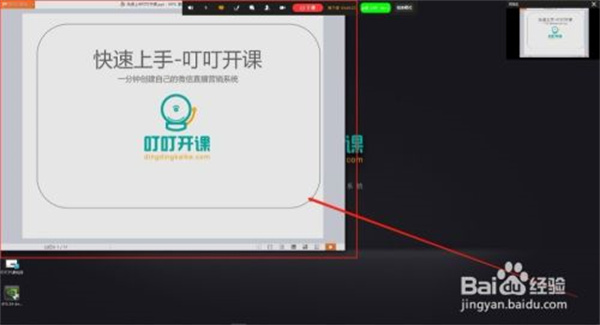
首先打开叮叮开课直播助手,并打开直播所用的PPT文件(建议使用WPS)。

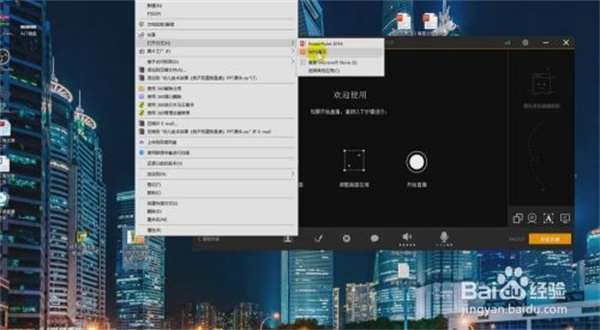
在PPT下方选择“阅读视图”,并点击播放键(或使用热键Shift+F5)开始放映。
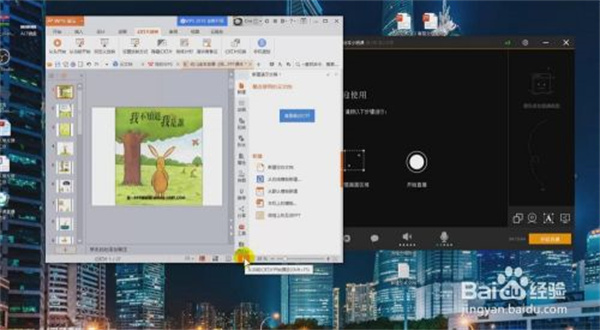
此时PPT已为全屏播放状态,接下来只需要将此PPT画面捕获到直播助手的直播区中。同时按下Alt+Tab,可显示当前所有的应用窗口。
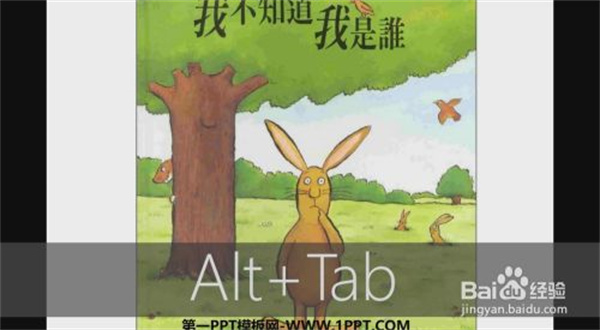
找到叮叮开课直播助手并单击,把该软件调用到最前。
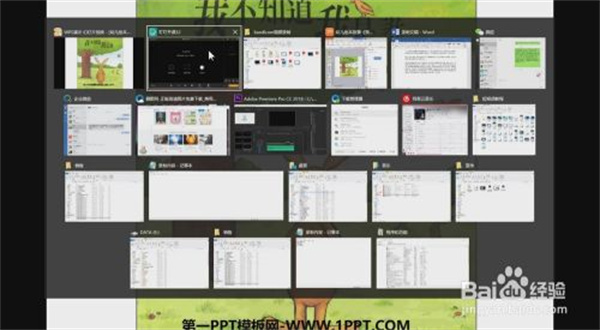
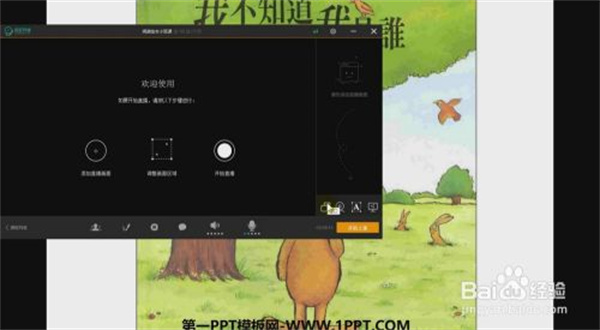
在叮叮开课直播助手中添加窗口,选中当前使用的PPT,单击“确定”。

此时PPT画面已经捕获到叮叮开课直播助手的直播区中,点击“开始上课”倒数之后即为开始直播,此时直接操作PPT翻页,都会同步到叮叮开课直播助手中直播出去。
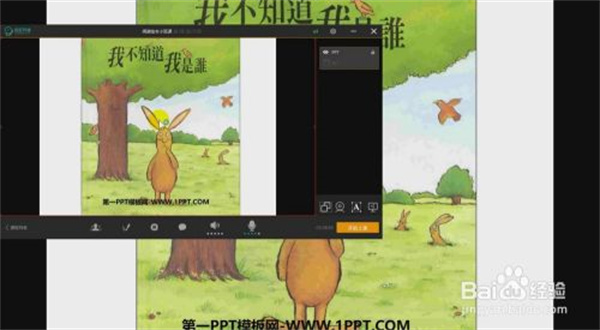

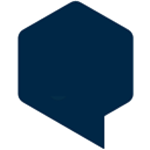 立即查看
立即查看168.2MB/国产软件
2021-01-18
 立即查看
立即查看35.7MB/国产软件
2021-03-24
 立即查看
立即查看12.56MB/国产软件
2021-03-29
 立即查看
立即查看88.3MB/国产软件
2021-05-08
 立即查看
立即查看63.29MB/国产软件
2021-01-13
 立即查看
立即查看9.64MB/国产软件
2021-01-09
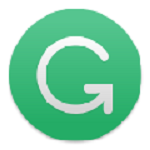 立即查看
立即查看45.11MB/国产软件
2021-01-08
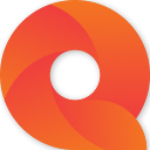 立即查看
立即查看168.77MB/国产软件
2021-03-04
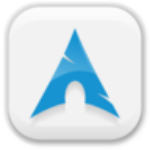 立即查看
立即查看41.12MB/国产软件
2021-01-21
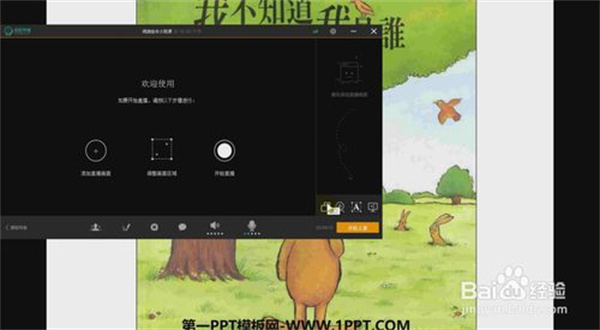
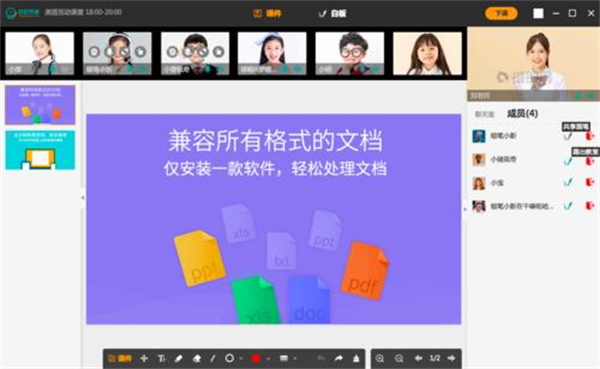
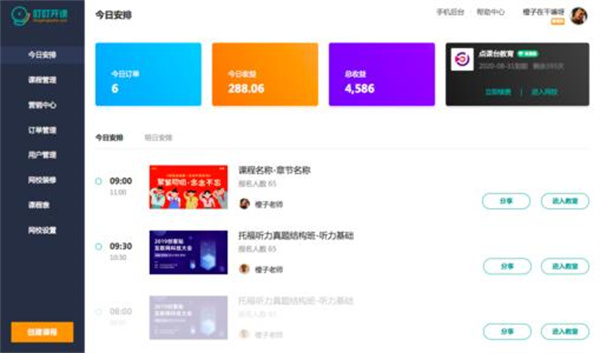
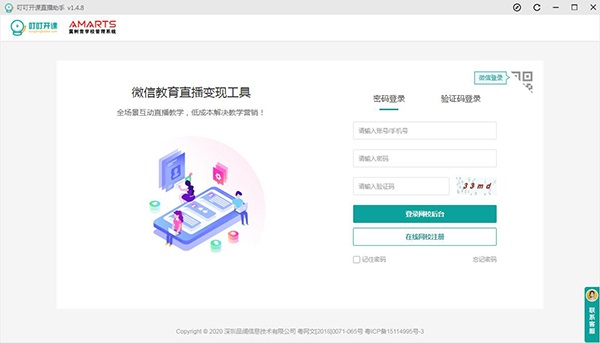

UPUPOO激活码领取软件77.98MB / 2021-02-06
点击查看Photoshop 2020破解版1.9GB / 2021-01-04
点击查看Maya2021最新版1.86GB / 2021-02-03
点击查看Xshell7激活破解版88.18MB / 2021-01-14
点击查看RPG Maker MV全能修改器507KB / 2021-01-05
点击查看OC渲染器4.0破解版114.83MB / 2021-01-15
点击查看AI全自动剪辑软件破解版121MB / 2021-02-19
点击查看Auto Unlocker破解版35.7MB / 2021-11-12
点击查看diskgenius专业版38.7MB / 2021-09-25
点击查看Photoshop 2020破解版1.9GB / 2021-01-04
点击查看方方格子Excel工具箱下载94.55MB / 2021-02-04
点击查看CorelDRAW2021破解版727.34MB / 2021-01-16
点击查看